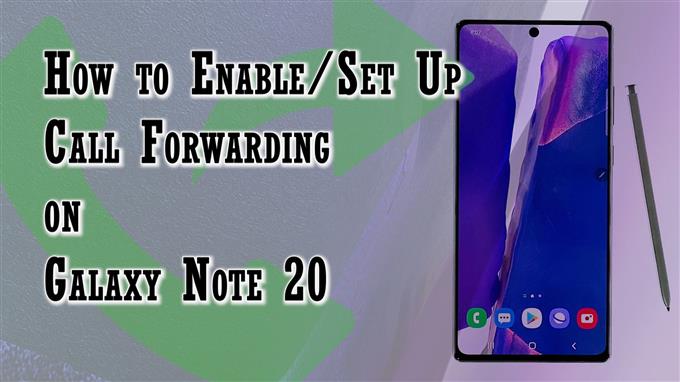Ten post pomoże Ci aktywować i skonfigurować przekierowanie połączeń w Galaxy Note 20. Czytaj dalej, jeśli potrzebujesz pomocy w skonfigurowaniu nowego Note, aby przekierowywać połączenia telefoniczne na dodatkowy numer telefonu, gdy nie chcesz, aby przeszkadzały Ci nieoczekiwane połączenia telefoniczne.
Przekazywanie połączeń w systemie Android
Przekazywanie połączeń to funkcja telefonu, która umożliwia przekierowywanie połączeń z jednego urządzenia na drugie. Ta funkcja jest uważana za przydatną przez wiele osób z różnych powodów. Niektórzy zdecydowaliby się przekierować połączenia przychodzące na numer drugorzędny poprzez przekazywanie połączeń podczas ważnej sesji lub podczas rodzinnych wakacji. To samo dotyczy przekazywania lub przekierowywania połączeń biurowych na osobisty numer telefonu.
Jeśli zastanawiasz się, jak skonfigurować tę funkcję i korzystać z niej w Galaxy Note 20, oto krótki przewodnik przedstawiający cały proces.
Kroki, aby aktywować i skonfigurować przekazywanie połączeń w Galaxy Note 20
Wykonaj poniższe czynności, aby uzyskać dostęp do wbudowanych ustawień telefonu, w których możesz aktywować i skonfigurować przekierowywanie połączeń, aby rozpocząć przekierowywanie połączeń przychodzących na inny numer.
1. Aby rozpocząć, dotknij Ikona aplikacji telefonu z ekranu głównego. Zwykle znajduje się wśród innych domyślnych ikon u dołu ekranu głównego.

Dostęp do ikony aplikacji Telefon można również uzyskać za pośrednictwem przeglądarki aplikacji.
W każdym przypadku nastąpi przekierowanie do tego samego ekranu aplikacji Telefon.
2. Na głównym ekranie aplikacji Telefon stuknij ikonę szybkie menu ikona reprezentowana przez cyfrę z potrójną kropką znajdującą się w prawym górnym rogu ekranu.

Zostanie wyświetlone wyskakujące menu z funkcjami aplikacji telefonu i odpowiednimi informacjami.
3. Stuknij Ustawienia kontynuować.
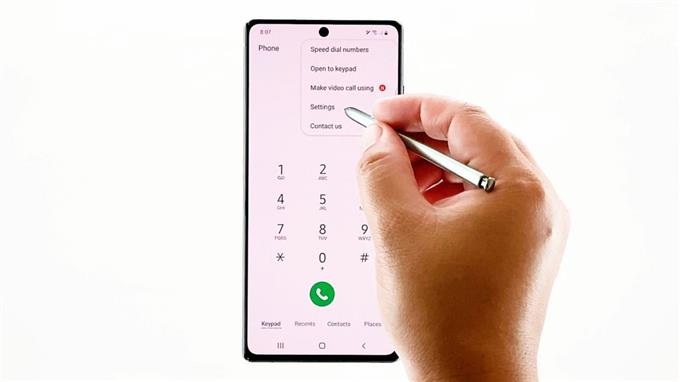
Ustawienia aplikacji Telefon lub menu ustawień połączeń załadują się na następnym ekranie.
W tym menu wymienione są zasadniczo inteligentne funkcje telefonu.
4. Stuknij Usługi dodatkowe kontynuować.
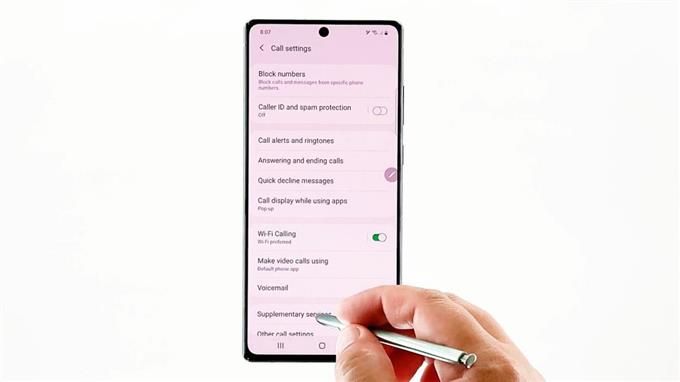
W następnej kolejności zostaną załadowane dodatkowe usługi.
5. Wybierz Przekazywanie połączeń z podanych opcji.
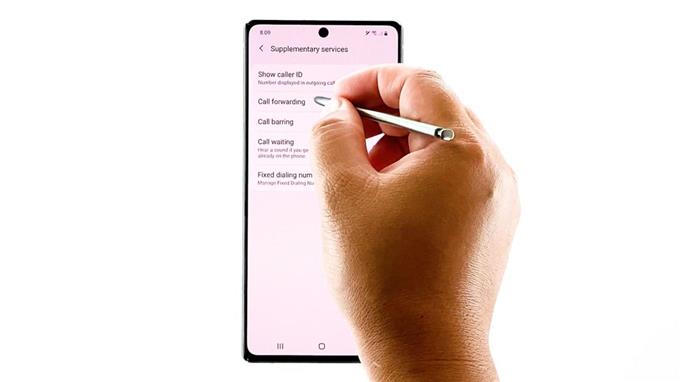
Zostanie otwarte menu Przekazywanie połączeń z opcjami połączeń głosowych i wideo.
6. Wybierz Rozmowa głosowa kontynuować.

Twój telefon rozpocznie wtedy ładowanie wszystkich dostępnych opcji przekazywania połączeń głosowych. Poczekaj, aż proces ładowania się zakończy.
Następnie wybierz opcję przekazywania połączeń, której chcesz użyć. Wśród dostępnych opcji są: Zawsze przekazuj, przekaż, gdy zajęty, przekaż, gdy nie ma odpowiedzi i przekaż, gdy jest niedostępny.
7. Po prostu dotknij, aby zaznaczyć preferowaną opcję. Następnie pojawi się wyskakujące okno.
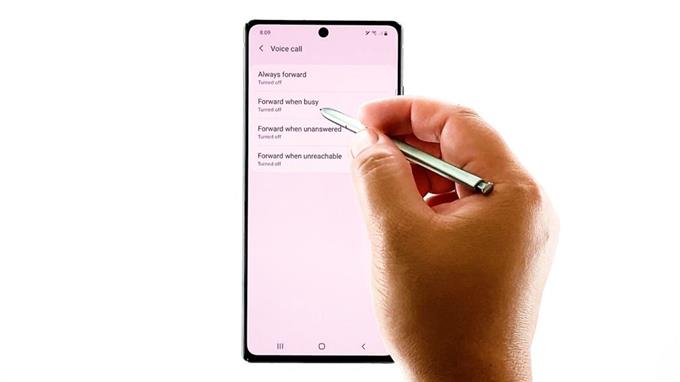
Tutaj musisz podać numer telefonu, na który chcesz przekierowywać połączenia, gdy są zajęte.
Możesz ręcznie wprowadzić numer telefonu w dostępnym polu tekstowym lub wybrać go z listy kontaktów. Aby kontynuować, po prostu dotknij ikony kontaktu po prawej stronie pola tekstowego, a następnie wybierz kontakt, do którego chcesz przekierować lub przekierować połączenie.
8. Po zakończeniu określania przekazania szczegółów, stuknij Włączyć aby zapisać i zastosować ostatnie zmiany.
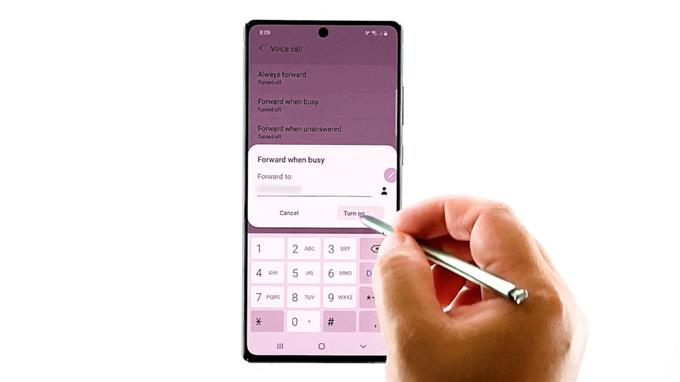
Poczekaj, aż telefon zakończy wszystkie niezbędne procesy i do tego czasu przekierowywanie połączeń powinno być gotowe.
Nie można skonfigurować przekazywania połączeń
Jeśli napotkasz jakikolwiek błąd, taki jak Błąd odczytu danych, oznacza to, że urządzenie nie skonfigurowało przekierowania połączeń z powodu problemów z łącznością sieciową lub problemów z kartą SIM. W takim przypadku ponowną instalację karty SIM i zresetowanie ustawień sieciowych w urządzeniu można uznać za potencjalne rozwiązania.
Zalecane jest również zainstalowanie najnowszej wersji oprogramowania dostępnej dla telefonu. Uporczywe błędy systemowe mogły uniemożliwić urządzeniu włączenie inteligentnych funkcji i dlatego wymagają poprawki.
Rozważ także sprawdzenie połączenia sieciowego. Przyczyną mogą być również słabe i niestabilne sygnały sieciowe.
W niektórych przypadkach zresetowanie ustawień APN również pomaga, zwłaszcza jeśli winne są uszkodzone dane karty SIM. Wykonanie tego resetu zmusza urządzenie do ponownego odczytania informacji z karty SIM i sieci komórkowej. Nie ma to wpływu na żadne ustawienia telefonu, więc nie musisz się martwić o utratę ważnych danych.
Możesz również skontaktować się ze swoim operatorem i poszukać dodatkowej pomocy, jeśli nie możesz aktywować przekierowania połączeń w Note 20.
Mam nadzieję że to pomoże!
Więcej samouczków wideo
Aby wyświetlić bardziej szczegółowe samouczki i klipy dotyczące rozwiązywania problemów na różnych telefonach komórkowych i tabletach, w dowolnej chwili odwiedź kanał AndroidHow na YouTube.
Możesz również przeczytać:
- Samsung Galaxy A20 nie może wykonywać ani odbierać połączeń telefonicznych. Oto poprawka.
- Jak aktywować przekazywanie połączeń w Samsung (Android 10)
- Jak włączyć połączenia i SMS-y na innych urządzeniach w telefonie Samsung Galaxy S20